Windows 10/11: come installare senza rischiare i dati sugli altri dischi
- Home
- Supporto
- Suggerimenti Data Backup
- Windows 10/11: come installare senza rischiare i dati sugli altri dischi
Sommario
Scopri come installare Windows 10 o 11 senza rischiare i tuoi dati sugli altri dischi. In questa guida troverai i passaggi chiave per aggiornare o ripristinare il PC in sicurezza, proteggendo foto, documenti e file importanti. Evita errori e ottieni un sistema veloce e sicuro: continua a leggere!

Ripristino della password di Windows Reimposta/rimuovi la password di accesso all'account in tre semplici passaggi.
Salvataggio file Salva rapidamente i file persi senza avviare il sistema Windows.
Trasferimento veloce I file esistenti nel computer possono essere trasferiti rapidamente senza il sistema Windows.
Correggi l'errore di avvio di Windows Può riparare vari errori o arresti anomali all'avvio di Windows.
Compatibilità Perfettamente compatibile con Windows 11/10/8.1/8/7/XP/Vista. UEFI
Ripristino della password di Windows Reimposta/rimuovi la password di accesso all'account in tre semplici passaggi.
Salvataggio file Salva rapidamente i file persi senza avviare il sistema Windows.
Trasferimento veloce I file esistenti nel computer possono essere trasferiti rapidamente senza il sistema Windows.
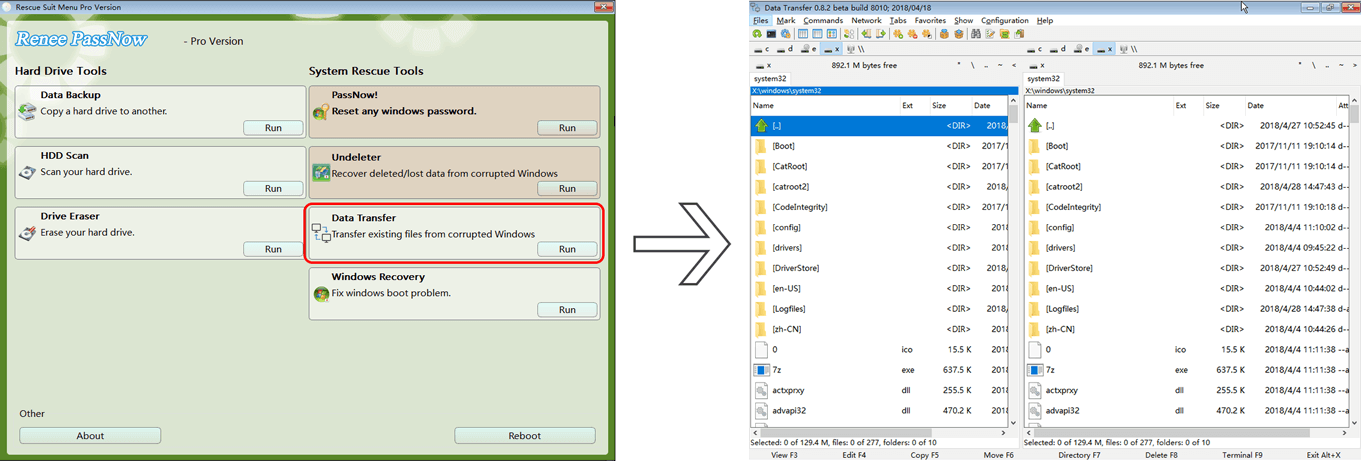
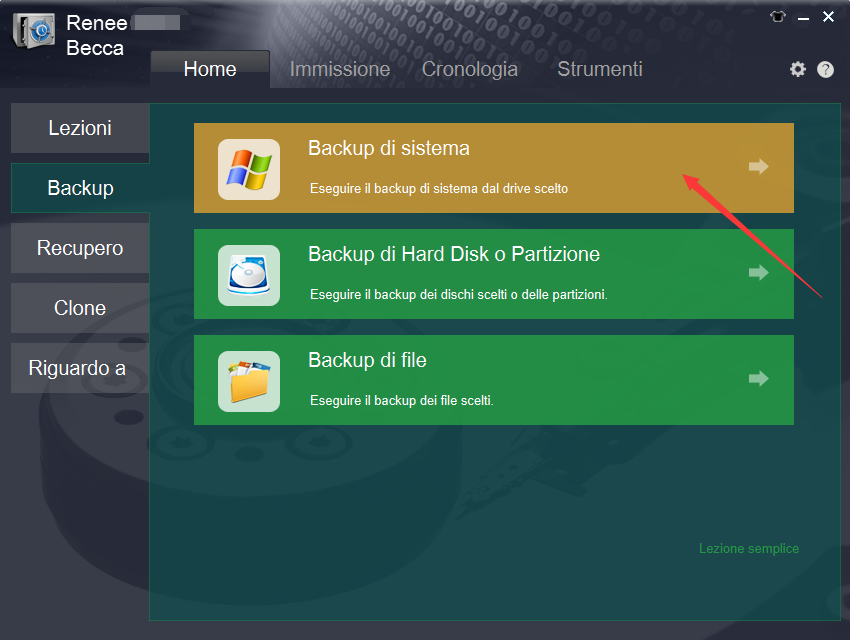

Supporta la clonazione del disco rigido di backup con suono anomalo Salta automaticamente i settori danneggiati.
Allineamento automatico 4K Durante la migrazione del sistema su SSD, esegui automaticamente l'allineamento 4K per migliorare le prestazioni dell'SSD.
Supporta GPT e MBR Durante la migrazione del sistema, abbina automaticamente il formato di partizione appropriato per l'SSD.
Supporta NTFS e FAT32 Diversi formati di file system possono essere migrati in un unico passaggio.
Soluzione di backup completa Supporta la migrazione del sistema/backup del sistema/backup della partizione/backup del disco rigido/backup del file/clonazione del disco.
Allineamento automatico 4K Durante la migrazione del sistema su SSD, esegui automaticamente l'allineamento 4K per migliorare le prestazioni dell'SSD.
Supporta GPT e MBR Durante la migrazione del sistema, abbina automaticamente il formato di partizione appropriato per l'SSD.
Supporta NTFS e FAT32 Diversi formati di file system possono essere migrati in un unico passaggio.
- Mantiene al sicuro i file personali : documenti, foto e altri dati personali sul disco C: restano intatti. I file sugli altri dischi come D: o E: non vengono toccati.
- Non servono strumenti esterni o unità USB : usa i file di ripristino integrati di Windows, quindi non devi scaricare nulla né creare supporti avviabili.
- Risolve rapidamente piccoli problemi di sistema : perfetto per prestazioni lente, glitch o comportamenti strani senza fare una reinstallazione completa.
- Molto più sicuro di un’installazione pulita : non cancella l’intero sistema, quindi c’è meno rischio di perdere dati importanti o configurare male le partizioni.
- Rimuove tutte le app installate: tutti i programmi di terze parti (come Chrome, Photoshop o Office) verranno eliminati. Dovrai reinstallarli manualmente.
- Ripristina le impostazioni di sistema: personalizzazioni come impostazioni dello schermo, configurazioni Wi-Fi e preferenze torneranno ai valori predefiniti.
- Potrebbe non risolvere problemi più gravi: se il sistema è seriamente corrotto, infetto da malware o con conflitti di driver, questo reset potrebbe non bastare — servirà un’installazione pulita completa.
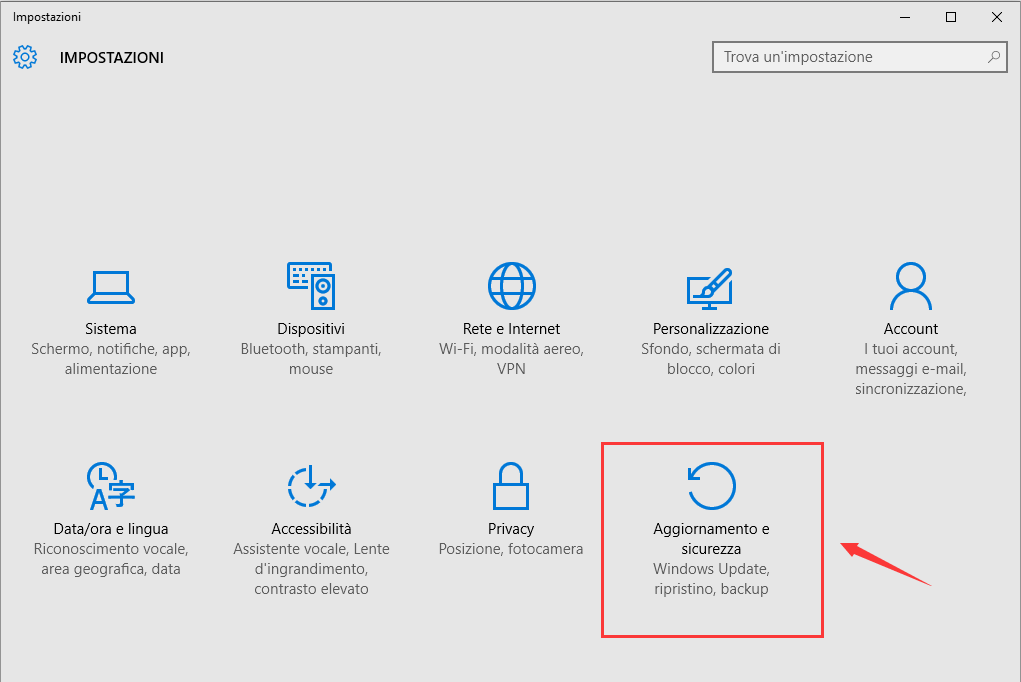
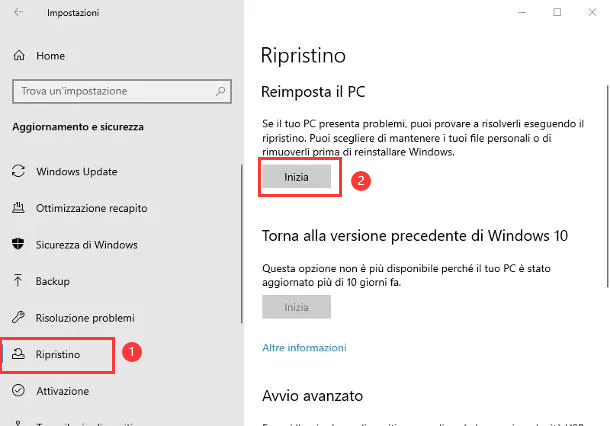
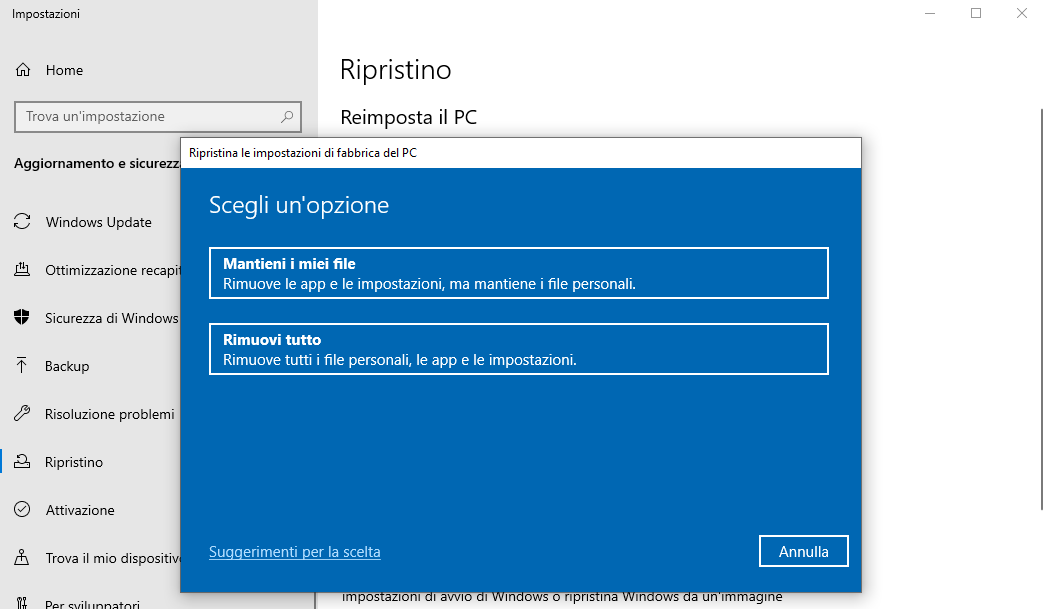
- Mantiene tutti i file, le app e le impostazioni : a differenza dell’Opzione A, questo metodo non rimuove i programmi installati né ripristina le preferenze. Il sistema viene riparato, ma i tuoi dati restano al loro posto.
- Risolve problemi di sistema più profondi
- Non devi reinstallare nulla : poiché app e dati restano intatti, non dovrai passare ore a reinstallare software o a ripristinare backup.
- Funziona anche se il reset fallisce : se i file di ripristino integrati sono danneggiati o mancanti, questo metodo funziona comunque — perché usa un ISO fresco scaricato da Microsoft.
- Richiede più tempo per la configurazione
- Serve connessione internet e spazio su disco
- Non risolve problemi hardware
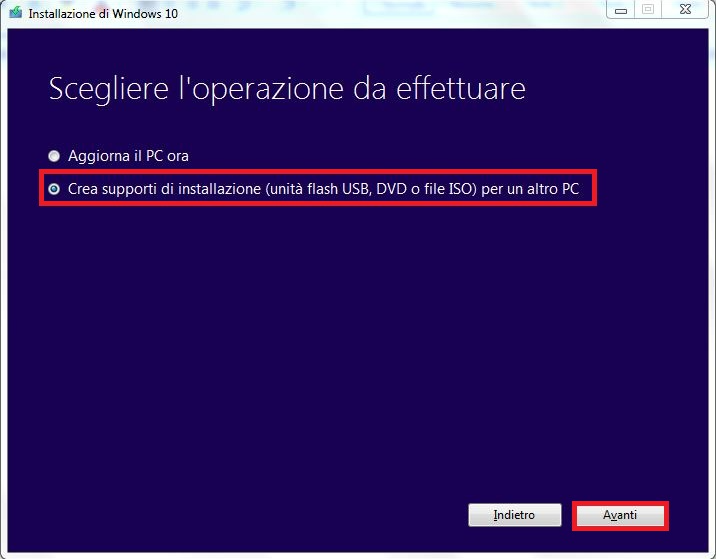
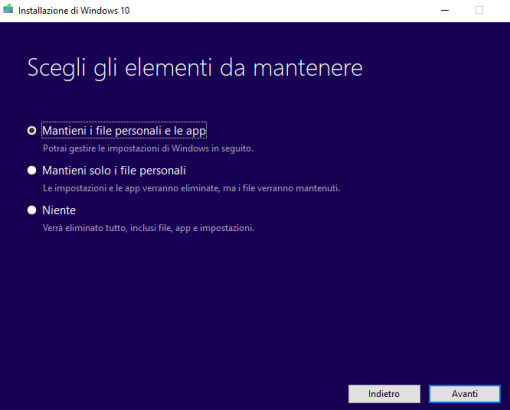

Supporta la clonazione del disco rigido di backup con suono anomalo Salta automaticamente i settori danneggiati.
Allineamento automatico 4K Durante la migrazione del sistema su SSD, esegui automaticamente l'allineamento 4K per migliorare le prestazioni dell'SSD.
Supporta GPT e MBR Durante la migrazione del sistema, abbina automaticamente il formato di partizione appropriato per l'SSD.
Supporta NTFS e FAT32 Diversi formati di file system possono essere migrati in un unico passaggio.
Soluzione di backup completa Supporta la migrazione del sistema/backup del sistema/backup della partizione/backup del disco rigido/backup del file/clonazione del disco.
Allineamento automatico 4K Durante la migrazione del sistema su SSD, esegui automaticamente l'allineamento 4K per migliorare le prestazioni dell'SSD.
Supporta GPT e MBR Durante la migrazione del sistema, abbina automaticamente il formato di partizione appropriato per l'SSD.
Supporta NTFS e FAT32 Diversi formati di file system possono essere migrati in un unico passaggio.
Installa prima il nuovo disco


Passaggio 1. Scarica e installa Renee Becca sul computer.
Passaggio 2. Scegli la funzione di clonazione giusta per le tue esigenze.
| Nome funzione | Caratteristica | Adatto a |
|---|---|---|
| Clone di Hard Disk/Clona Disco di Sistema | Crea una copia esatta 1:1 dell’intero disco originale, incluse tutte le partizioni (sistema, dati, ripristino). | Sostituire completamente il vecchio disco rigido con un nuovo SSD. |
| System Spostare | Migra solo le partizioni essenziali di Windows sul nuovo disco, risparmiando tempo e spazio. | Spostare il SO su un nuovo SSD mantenendo il vecchio HDD come disco dati secondario. |
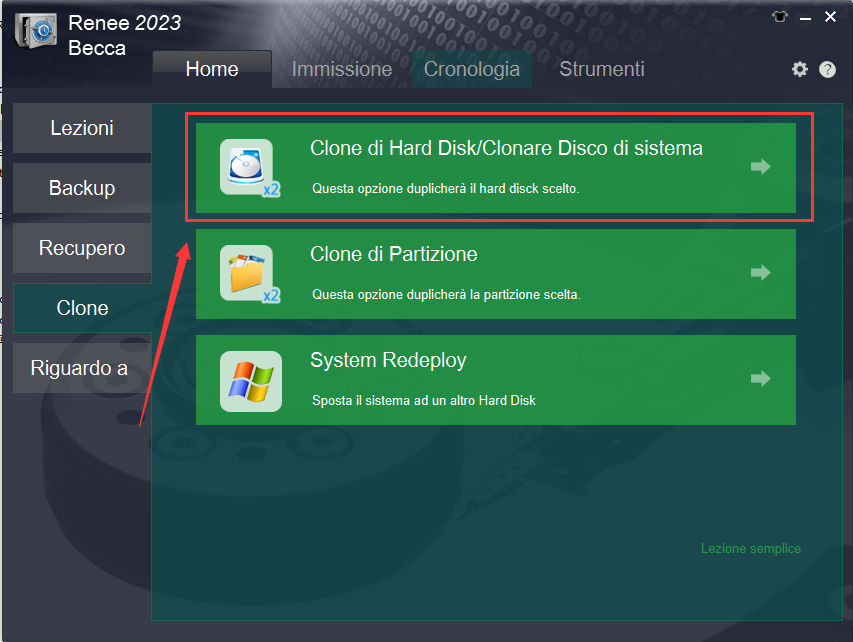
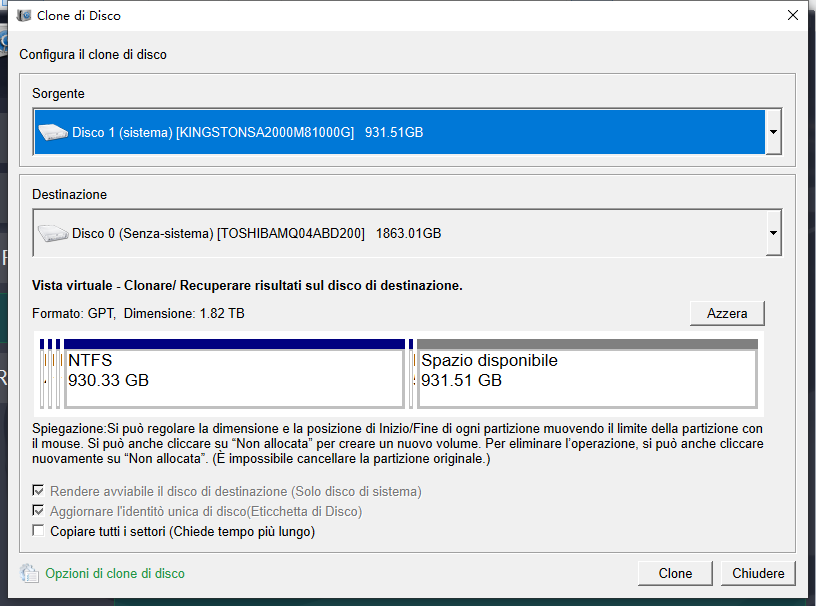

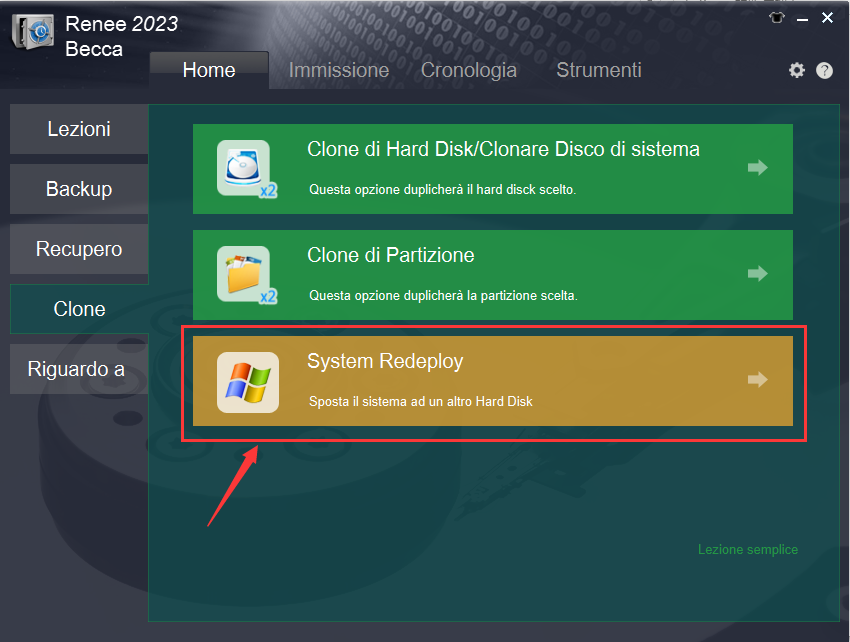
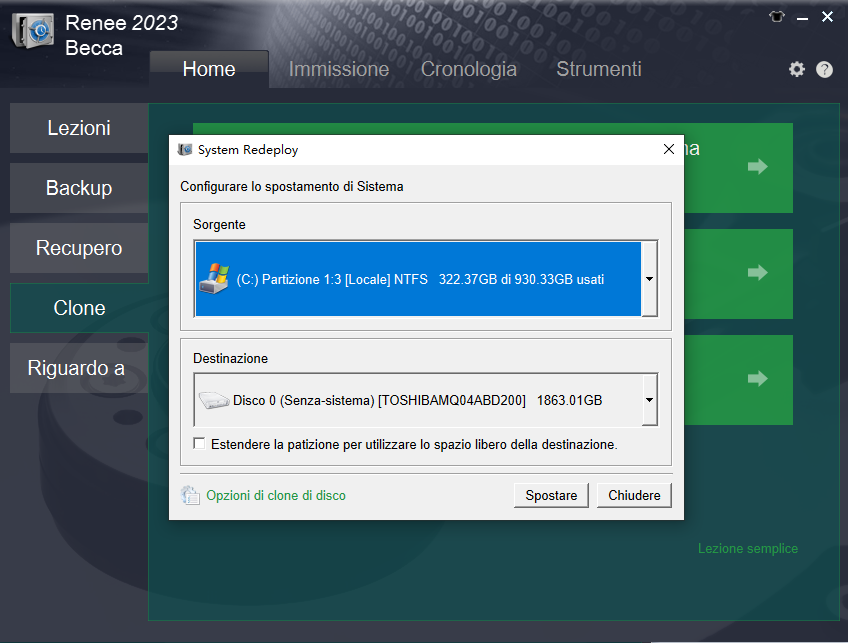
Passaggio 3. Attendi che la barra di avanzamento raggiunga il 100% per indicare la migrazione completata.
Passaggio 4. Usa software come CrystalDiskInfo per verificare lo stato del nuovo disco.


- Macrium Reflect Free: strumento apprezzato per creare immagini disco e clonare dischi. La versione gratuita ha alcune limitazioni ma è molto capace per attività di clonazione base.
- Clonezilla: potente strumento di clonazione open source. È estremamente versatile ma ha un’interfaccia testuale e una curva di apprendimento più ripida, quindi più adatto a utenti avanzati.
Passo 1:crea un’unità USB avviabile di Windows 10/11
pagina di download per scaricare lo strumento Media Creation Tool.
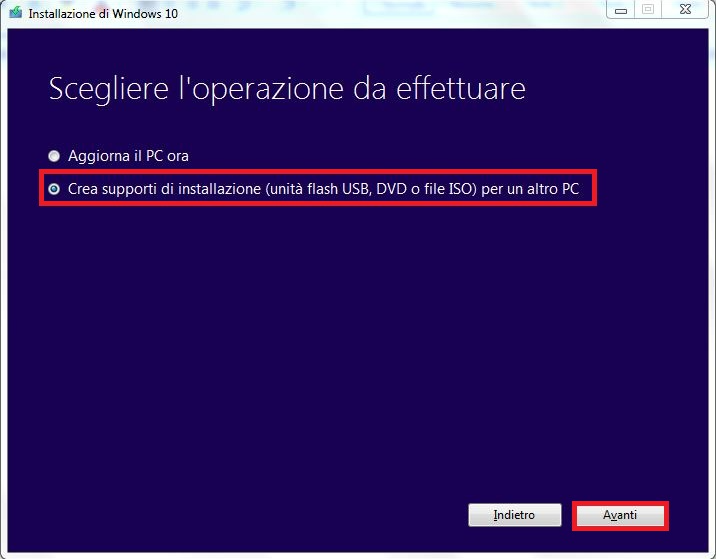
Passo 2:avvia dall’unità USB
| Tipo server | Metodo per entrare nel menu di avvio |
|---|---|
| DELL | Premi ripetutamente il tasto F12 prima che appaia il logo Dell sullo schermo. |
| HP | Premi più volte il tasto F9 quando appare il logo HP. |
| Nome BIOS | Metodo per entrare nel menu di avvio |
|---|---|
| ASRock | CANC o F2 |
| ASUS | CANC o F2 per PC/ CANC o F2 per schede madri |
| Acer | CANC o F2 |
| Dell | F12 o F2 |
| ECS | CANC |
| Gigabyte / Aorus | CANC o F2 |
| Lenovo (laptop consumer) | F2 o Fn + F2 |
| Lenovo (desktop) | F1 |
| Lenovo (ThinkPad) | Invio poi F1 |
| MSI | CANC |
| Microsoft Surface Tablet | Tieni premuti i pulsanti Accensione e Volume Su |
| Origin PC | F2 |
| Samsung | F2 |
| Toshiba | F2 |
| Zotac | CANC |
| HP | Esc/ F9 per Menu di avvio/ Esc/ F10/ Scheda Archiviazione/ Ordine di avvio/ Sorgenti avvio legacy |
| INTEL | F10 |
Passo 3:l’installazione - presta molta attenzione!

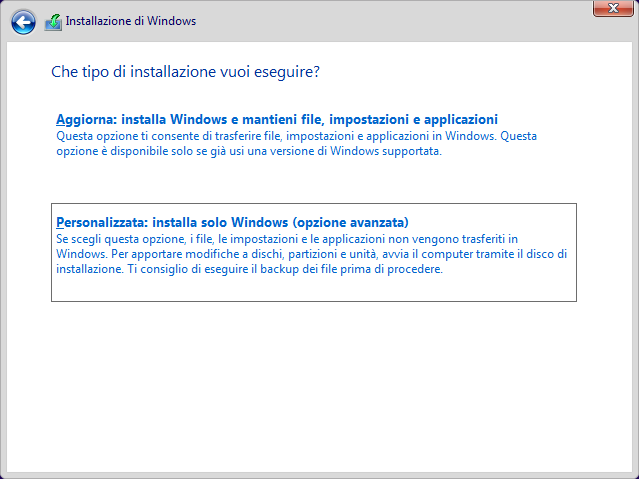

🚫 Il PC non si avvia dopo l’installazione
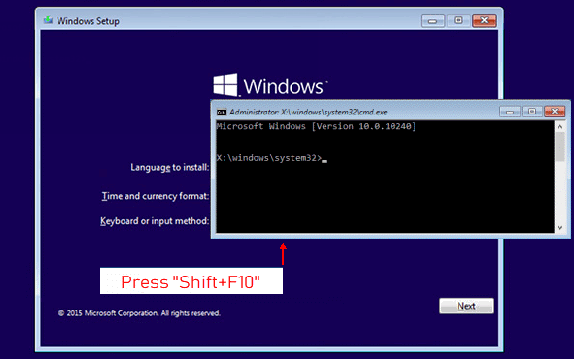
bootrec /fixmbr
bootrec /fixboot
bootrec /scanos
bootrec /rebuildbcd
Ho formattato per errore il disco sbagliato!
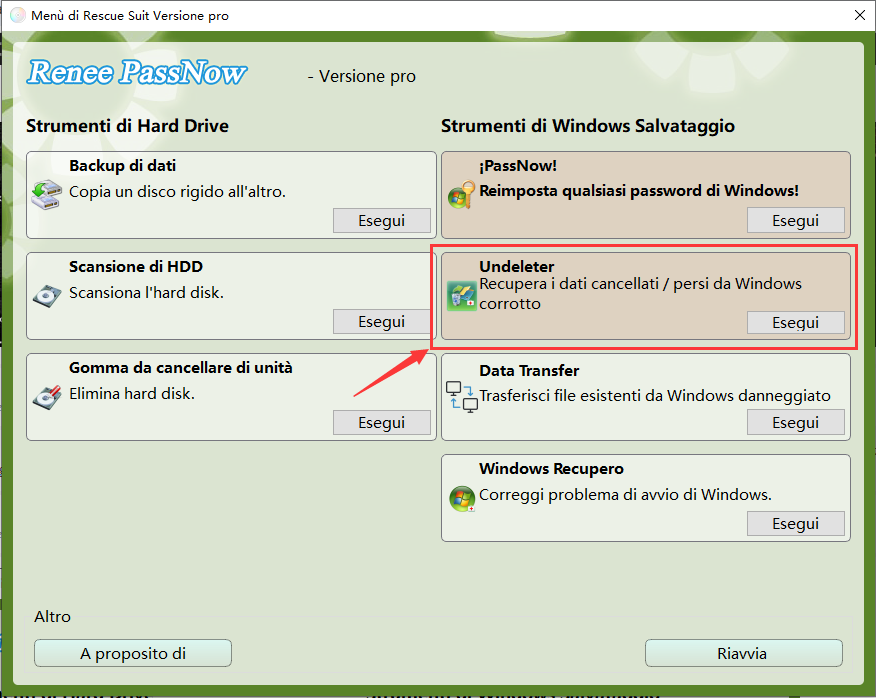
L’aggiornamento da Windows 10/11 a Windows 11 cancellerà i miei file sugli altri dischi?
Come posso essere sicuro al 100% di non formattare il disco dati durante un’installazione pulita?
Qual è la vera differenza tra clonare un disco e un’ installazione pulita ?
Il mio altro disco non appare dopo l’installazione di Windows 10. Cosa devo fare?
Posso installare Windows 10/11 sul disco D: mantenendo il vecchio Windows sul disco C:?
È vero che un’installazione pulita cancella i dati solo sulla partizione C:?

Supporta la clonazione del disco rigido di backup con suono anomalo Salta automaticamente i settori danneggiati.
Allineamento automatico 4K Durante la migrazione del sistema su SSD, esegui automaticamente l'allineamento 4K per migliorare le prestazioni dell'SSD.
Supporta GPT e MBR Durante la migrazione del sistema, abbina automaticamente il formato di partizione appropriato per l'SSD.
Supporta NTFS e FAT32 Diversi formati di file system possono essere migrati in un unico passaggio.
Soluzione di backup completa Supporta la migrazione del sistema/backup del sistema/backup della partizione/backup del disco rigido/backup del file/clonazione del disco.
Allineamento automatico 4K Durante la migrazione del sistema su SSD, esegui automaticamente l'allineamento 4K per migliorare le prestazioni dell'SSD.
Supporta GPT e MBR Durante la migrazione del sistema, abbina automaticamente il formato di partizione appropriato per l'SSD.
Supporta NTFS e FAT32 Diversi formati di file system possono essere migrati in un unico passaggio.
Articoli correlativi :
Clonare HDD su SSD in Windows 7: Soluzione Facile per Velocizzare il PC
04-10-2025
Giorgio : Vuoi rendere il tuo PC più veloce? Scopri come clonare l’HDD su SSD in Windows 7 in pochi...
Clonare Windows 10/11 su SSD Più Piccolo Senza Reinstallare: Soluzione Facile 2025
15-11-2025
Lorena : Scopri come clonare facilmente Windows 10/11 su un SSD più piccolo, senza perdere dati o applicazioni. Segui la...
Clonare SSD su nuovo SSD senza reinstallare Windows: guida facile 2025
22-08-2025
Lorena : Clona l’intero sistema — Windows, file, impostazioni e app — su un nuovo SSD senza reinstallazioni, senza perdita...
Come recuperare la password su Windows 11: i 10 strumenti indispensabili per il 2025
21-08-2025
Roberto : Scopri i migliori strumenti per recuperare la password di Windows 11 nel 2025. La nostra guida ti aiuta...

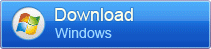



Commenti degli utenti
Lascia un commento